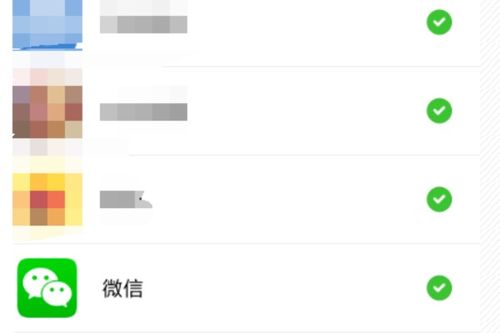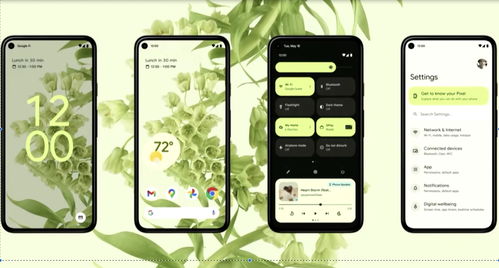在笔记本上安装安卓系统,安装与体验指南
时间:2025-02-02 来源:网络 人气:
亲爱的电脑迷们,你是否曾想过,在笔记本电脑上安装安卓系统,体验一把移动与桌面无缝切换的快感?别再羡慕那些手机平板两不误的“科技达人”了,今天,就让我带你一起探索如何在笔记本上安装安卓系统,让你的电脑焕发新活力!
一、准备工作:装备齐全,信心满满
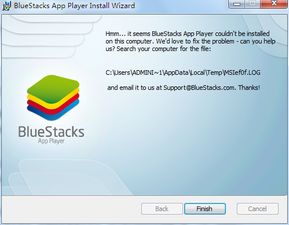
在开始这场“跨界”之旅之前,我们需要准备以下几样宝贝:
1. U盘:一块至少8GB的U盘,用于制作启动盘。
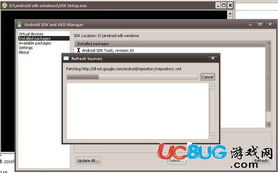
2. Android-x86镜像文件:从官方网站下载最新版本的Android-x86镜像文件。
3. 笔记本电脑:确保你的笔记本支持x86架构,这样才能顺利安装安卓系统。
4. 软件工具:Rufus或其他制作启动U盘的软件。
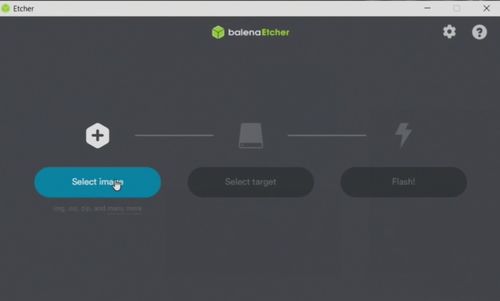
二、制作启动U盘:打造你的“安卓之门”
1. 下载Rufus:首先,去官网下载并安装Rufus软件。
2. 插入U盘:将U盘插入笔记本电脑的USB接口。
3. 配置Rufus:打开Rufus,选择你的U盘作为设备”,点击“选择”按钮,找到下载好的Android-x86镜像文件。
4. 开始制作:确认配置无误后,点击“开始”按钮,耐心等待制作过程完成。
三、设置笔记本电脑从U盘启动:开启“安卓之旅”
1. 重启笔记本:制作完启动U盘后,重启你的笔记本电脑。
2. 进入BIOS:在启动过程中,按下对应键进入BIOS设置界面(常见为F2、F12、DEL等)。
3. 调整启动顺序:在BIOS中找到“Boot”选项,将U盘设置为优先启动。
四、安装Android-x86:打造你的“安卓之家”
1. 选择安装:从U盘启动后,根据提示选择“Install Android-x86 to hard disk”。
2. 分区选择:选择合适的分区进行安装,建议选择空白分区或不影响原系统的位置。
3. 遵循引导:按照屏幕指示完成后续的安装步骤。
五、注意事项:避免“安卓之旅”中的“坑”
1. 兼容性问题:由于安卓系统与Windows系统在硬件和软件层面存在差异,部分硬件和软件可能无法正常使用,请提前了解你的笔记本硬件配置。
2. 数据安全:在安装过程中,请确保备份重要数据,以免造成数据丢失。
3. 系统更新:安卓系统需要定期更新,以保证系统的稳定性和安全性。
六、:开启你的“安卓之旅”
在笔记本上安装安卓系统,不仅能让你的电脑焕发新活力,还能让你在移动与桌面之间自由切换,尽情享受科技带来的便捷。快来尝试一下吧,让你的电脑成为你的“安卓之家”!
相关推荐
教程资讯
系统教程排行